Obnova Azure VM
Zálohy serverů a dat provádí většina firem. Co ale obnovy dat a serverů? Předpokládám, že s obnovou se již každý alespoň jednou setkal a troufnu si říct, že pouze při kritické situaci (ztráta dat, poškozený OS, …). Zkoušeli jste však obnovu jen pro ověření, zda Vaše zálohy jsou správné a použitelné? V prostředí Azure je tato „zkouška“ jednoduchá.
Dnes se tedy budeme věnovat obnově VM v Azure. Článek je volným pokračováním předchozího článku, který popisoval zálohy Azure VM (ZDE).
Nejprve si popíšeme možnosti, jaké nám Azure backup poskytuje pro obnovu VM.
1. Vytvoření nové VM
- vytvoří novou VM z vybraného bodu obnovy a VM nastartuje
- pro novou VM můžeme zadat její jméno, resource group, VNet a storage account
- nová VM je standardně vytvořena ve stejném regionu, jako zdrojová VM
- pokud chceme VM obnovit do jiného regionu, musíme mít nastaven CRR (Cros Region Restore) - ZDE
2. Nahrazení stávající VM
- jedná se vlastně o obnovu disku, kterým se následně přepíše disk existující VM
- VM, pro kterou chceme obnovit disk, musí existovat, nesmí být smazaná
- před nahrazením disku Azure backup provede snapshot VM a uloží ho na zadaný storage account. Po nahrazení obnoveným diskem je tento snapshot zkopírován na RSV (Recovery Service Vault), kde zůstává dle nastavení backup policy
- po nahrazení disku zůstává původní disk v resource group a pokud ho nepotřebujete, musíte ho ručně smazat
- VM během obnovy disku nesmí běžet
3. Obnovení disku/ů
- obnoví disk VM, který následně můžeme použít pro vytvoření nové VM
- úloha obnovení automaticky generuje šablonu, kterou můžeme upravit a použít pro vytvoření nové VM
- obnovený disk je uložen v zadané resource group
- obnovený disk můžeme také připojit k existující VM
A nyní již k vlastní obnově. Úvodní postup je stejný pro všechny tři možnosti obnovy. Cest, jak se dostat k volbě obnovy a výběru bodu obnovy, je více. My si jednu z nich popíšeme.
V Azure portálu přejdeme na RSV (Recovery Service Vault), kde v levé části zvolíme „Backup Items“ a v pravé části vybereme „Azure Virtual Machine“
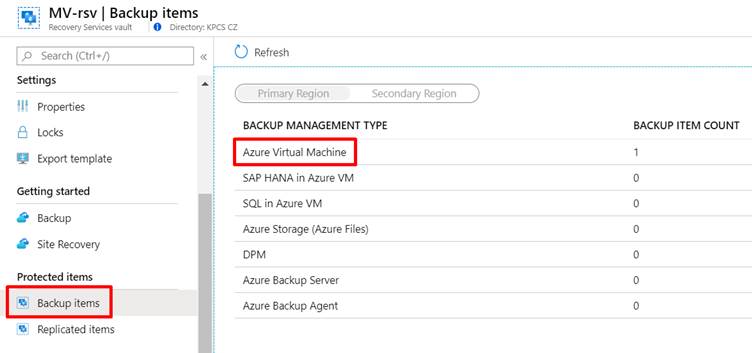
Po vybrání VM, kterou chceme obnovit se nám zobrazí body obnovy. V základu je zobrazeno posledních 30 bodů obnovy. Chceme-li starší, stačí kliknout na „click here“ (označené šipkou) a upravit filtr dle data a času, který nás zajímá.
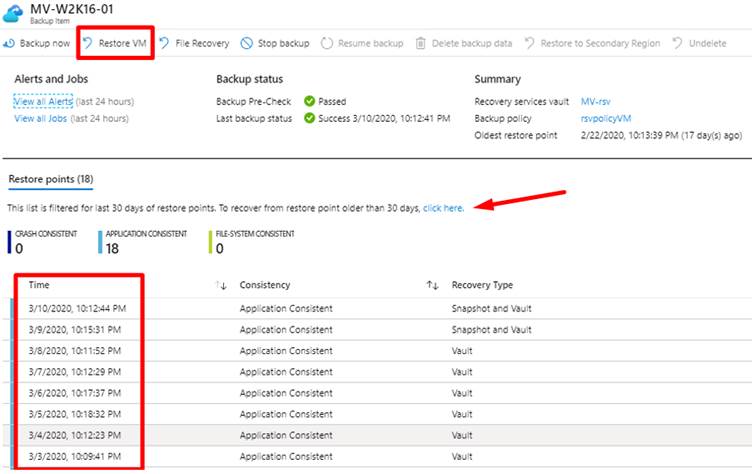
V horní části vybereme „Restore VM“ a zvolíme požadovaný bod obnovy.
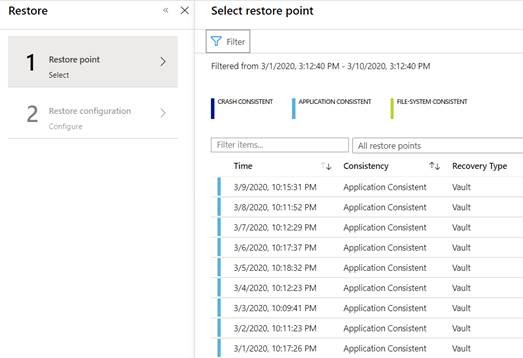
A nyní se dostáváme na společnou stránku, kde je možné se rozhodnout, jaký typ obnovy ze tří výše popsaných chceme provést.
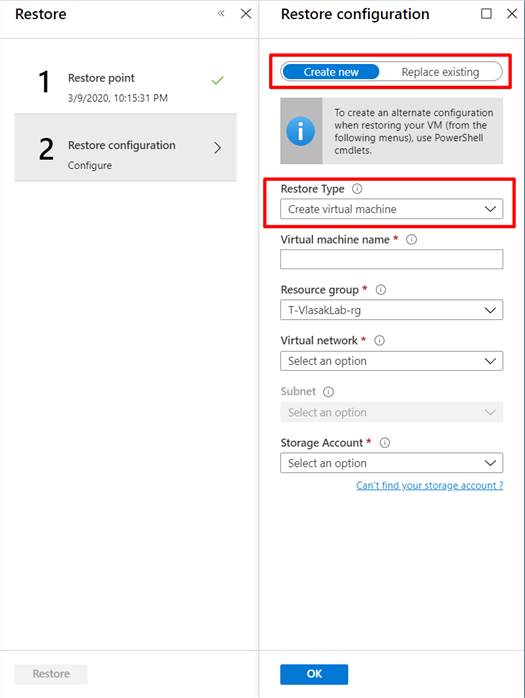
My si ukážeme vytvoření nové VM. Tento postup je ideální, pokud potřebujeme ověřit, zda Vaše zálohy jsou použitelné a funkční. Je vhodné si před vlastní obnovou připravit potřebné zdroje. Tedy resource group, VNet a storage account. Síť doporučuji oddělenou od produkční, abychom si nepřidělali zbytečnou práci, protože VM po obnově automaticky nastartuje. Rozmyslet si můžeme i jméno pro obnovenou VM.
Zvolíme tedy „Create New“ a jako Restore Type „Create virtual machine. Dále doplníme potřebné a vybereme připravené zdroje. Ve spodní části potvrdíme „OK“ a následně zvolíme „Restore“.

Nyní se vytvoří nová úloha, o které budeme informování v notifikacích. Další průběh obnovy můžeme sledovat v RSV volbě „Backup jobs“. Kliknutím na úlohu zobrazíme podrobnosti k průběhu obnovy a aktuální stav.
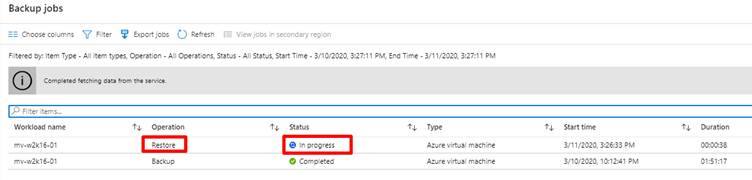
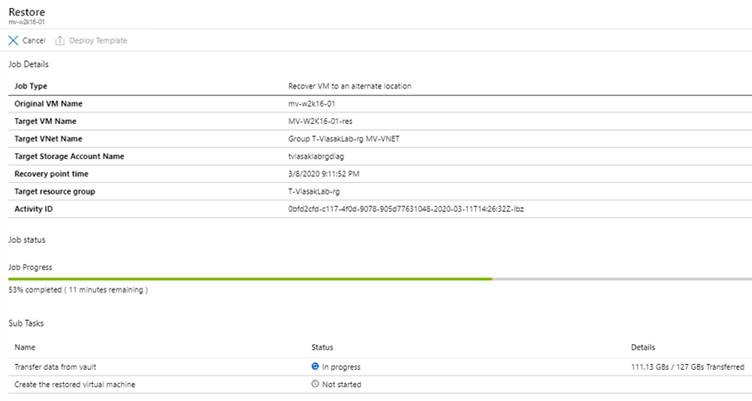
Jakmile je úloha dokončena, můžeme se přepnout na zobrazení „Virtual Machines“, kde se nám objeví nově vytvořená a běžící VM. Nyní již zbývá pouze ověřit, zda vše dopadlo tak, jak jsme očekávali. Zkontrolujeme nastavené parametry, můžeme se k VM přihlásit a ověřit nastavení a funkčnost uvnitř VM.
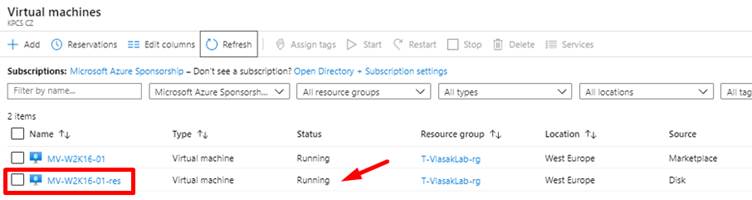
Pokud nechceme obnovit celou VM, ale potřebujeme obnovit pouze poškozený soubor uvnitř VM, Azure backup nám to umožní, jako další volbu při obnovení. V tomto případě se jedná o volbu „File Recovery“ v horní části při zobrazení bodů obnovy (vedle volby „Recovery VM“).
Sdílej v médiích